opencv用VS2013调试时用Image Watch插件查看图片
最近一直在用Vs2013调试编译opencv,意外发现一个超级赞的图片查看的插件,
超级方便易用的一个插件,直接以图片形式可视化了opencv中的Mat变量。
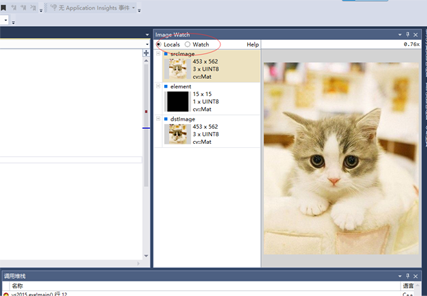
下载和使用步骤
从https://visualstudiogallery.msdn.microsoft.com/e682d542-7ef3-402c-b857-bbfba714f78d下载最新版本Image Watch(ImageWatch.vsix);
安装ImageWatch,双击ImageWatch.vsix进行安装即可;
打开一个OpenCV工程,在Debug下设置断点,通过view -> other windows -> Image Watch打开Image Watch窗口,即可显示cv::Mat图像。
Image Watch可进行的操作包括:
放大、缩小图像;
将图像保存到指定的目录;
显示图像大小、通道数;
拖拽图像;
可以查看指定坐标的像素值(按照在内存中的顺序显示);
Link Views:所有相同尺寸的图像共享一个视图;
像素值以十六进制显示还是十进制显示;
在Watch窗口可对图像进行的操作包括(Image Watch包括Locals和Watch两个窗口):
(1)、提取指定通道图像:@band(img, number);
(2)、对指定图像进行阈值化:@thresh(img, threshold);
(3)、对图像像素值进行取绝对值操作:@abs(img);
(4)、对图像像素值进行缩放操作:@scale(img, factor);
(5)、通过1/255方式缩放像素值操作:@norm8(img);
(6)、沿y轴水平flip:@fliph(img);
(7)、沿x轴垂直flip:@flipv(img);
(8)、对图像进行矩阵转置操作:@flipd(img);
(9)、对图像进行顺时针90、180、270度操作:@rot90(img)、@rot180(img)、@rot270(img);
(10)、计算两幅图像的像素差值:@diff(img0, img1);
(11)、载入图像:@file(path),如 @file(“d:\1.jpg”);
(12)、将指定的内存地址内容按照指定的图像格式显示出来:@mem(address, type, channels, width, height, stride),如@mem(0x00000000003d1050,UINT8, 3, 256, 256, 768 );
Image Watch的更详细介绍可参考:http://research.microsoft.com/en-us/um/redmond/groups/ivm/imagewatchhelp/imagewatchhelp.htm
到此这篇关于opencv用VS2013调试时用Image Watch插件查看图片的文章就介绍到这了,更多相关opencv Image Watch插件内容请搜索我们以前的文章或继续浏览下面的相关文章希望大家以后多多支持我们!
相关推荐
-
C#中OpenCvSharp 通过特征点匹配图片的方法
现在的手游基本都是重复操作,一个动作要等好久,结束之后继续另一个动作.很麻烦,所以动起了自己写一个游戏辅助的心思. 这个辅助本身没什么难度,就是通过不断的截图,然后从这个截图中找出预先截好的能代表相应动作的按钮或者触发条件的小图. 找到之后获取该子区域的左上角坐标,然后通过windows API调用鼠标或者键盘做操作就行了. 这里面最难的也就是找图了,因为要精准找图,而且最好能适应不同的分辨率下找图,所以在模板匹配的基础上,就有了SIFT和SURF的特征点找图方式. 在写的过程中查找资料,大都是
-
VS2010+Opencv+MFC读取图像和视频显示在Picture控件
VS2010+Opencv+MFC读取图像和视频显示在Picture控件,供大家参考,具体内容如下 1.新建MFC对话框应用程序. 其余选项默认,单击完成,创建出对话框应用程序.删掉原来自带的一些控件,添加picture控件和两个按钮. 2.由于以后的代码会用到CvvImage类,而opencv2.3以后就去掉了对它的支持,这里先介绍添加CvvImage支持的方法,直接能用的可以略过这一步. 如下图添加相应的文件: 这里附上两个文件的源码方便使用. #pragma once #ifndef CV
-
VS2015下OpenCV配置方法图文教程
本文实例为大家分享了Android九宫格图片展示的具体代码,供大家参考,具体内容如下 以下配置过程中的路径名请以实际路径名替换. OpenCV官网:http://opencv.org/ GitHub:https://github.com/Itseez/opencv 配置过程 新建一个C++项目. 打开项目属性. 更改平台. 在 VC++目录 - 包含目录 中新增包含目录. (勾选 从父级或项目默认设置继承) D:\OpenCV\build\include D:\OpenCV\build\incl
-
VS2019配置OpenCV4.1.0详细教程与测试代码(推荐)
软件需求 VS2019社区版.win10操作系统.opencv4.1.0 VS2019社区版(免费) 下载地址 OpenCV4.1.0 下载地址 配置系统环境变量 1.安装Opencv,双击刚下载好的OpenCV 选择安装目录,我选择的是C:\Opencv4.1 2.配置环境变量 注:OpenCV4.1.0没有x86,只配置x64就ok了 右键点击桌面电脑,再点击属性,进入以下界面 点击** 高级程序设置** 点击环境变量 在系统变量Path中添加环境变量 我的安装目录C:\Opencv4.1
-
VS2019配置OpenCV时找不到Microsoft.Cpp.x64.user的解决方法
最近在配置OpenCV的时候,由于使用的是VS2019,结果找不到Microsoft.Cpp.X64.user这个文件.导致每次新建项目都得重新配置一遍,后来特意下载了vs2017,把下面这些文件拷到对应目录,就解决了. 下面附上三个文件的内容,只要按照上面目录,把文件放进去就可以了. Microsoft.Cpp.ARM.user.props <?xml version="1.0" encoding="utf-8"?> <Project Defau
-
VS2019配置opencv详细图文教程和测试代码的实现
摘要: vs2019新鲜出炉,配置opencv又有哪些不一样呢,这个教程将会一步一步的教你如何配置opencv和跑动opencv一个简单的项目. 环境: 系统:win10系统截至20190523版本 opencv版本:3.4.1版本 IDE:宇宙最强IDEA最新版本2019社区版 教程: 1.下载opencv安装包,由于4.0.1版本会出现不同的错误,我们将使用3.4.1版本.官网下载链接:https://opencv.org/releases.html#. 2.下载完opencv安装包后,双击
-
VS2019下opencv4.1.2配置图文教程(永久配置)
关于VS2019的安装可参考:VS2019以及MFC的安装详细教程 一.使用VS2019创建控制台工程(举例,其他同理),并打开视图中的属性管理器,如图. 二.在属性管理器下,找到debug|x64,右击新建属性表,如图. 修改属性表名称.位置(我这没改),点击添加. 三.设置属性表属性.双击点开刚才新建的属性表. 1.设置包含目录 :如图,点击VC++目录下的包含目录进行编辑.输入之后点击确定. 输入:你的opencv所放目录\opencv\build\include\opencv2 你的op
-
opencv用VS2013调试时用Image Watch插件查看图片
最近一直在用Vs2013调试编译opencv,意外发现一个超级赞的图片查看的插件, 超级方便易用的一个插件,直接以图片形式可视化了opencv中的Mat变量. 下载和使用步骤 从https://visualstudiogallery.msdn.microsoft.com/e682d542-7ef3-402c-b857-bbfba714f78d下载最新版本Image Watch(ImageWatch.vsix): 安装ImageWatch,双击ImageWatch.vsix进行安装即可: 打开一个
-
android真机调试时无法显示logcat信息的解决方法介绍
android真机调试时无法显示logcat信息的解决方法介绍: window-->show view-->android->devices, 打开devices,点击右边的截屏图片的按钮.等到出现截图的时候,logcat就出来信息了!
-
Pycharm debug调试时带参数过程解析
这篇文章主要介绍了Pycharm debug调试时带参数过程解析,文中通过示例代码介绍的非常详细,对大家的学习或者工作具有一定的参考学习价值,需要的朋友可以参考下 今天在网上找了一个例子敲代码,因为我使用的是PyCharm,例子运行时需要带参数,开始不知道怎么带参数,网上搜了大半天,最终才找到自己想要的方法,记录一下. 代码中有需要使用到参数,如下图: 因为开始不知道怎么带参数,直接运行时,报错,因为没参数 运行时,至少需要一个文件参数,添加参数 在PyCharm中选择'Run'->Edit C
-
解决Android studio用真机调试时logcat一直输出日志问题
当我们用android Studio真机调试时,一般会有很多系统日志不断输出,影响调试. 解决方法: 右上角 no filters 选成 only selected application 如图: 补充知识:Android Studio的代码没错,运行时logcat会出现红色语句解决方法 不断的运行调试某一个项目,点击之后logcat会出现想不到的红色语句,或者切换项目打开出现R文件报红. 解决方法: 点击Build----Clean Project 再次调试发现没有红色语句,Error没有语句
-
iOS schem与Universal Link 调试时踩坑解决记录
目录 简介 AppDelegate和SceneDelegate 问题:在iOS13以上冷启动的时候不会走代理函数! 如果你用了Scheme方式: iOS13之前会走这个代理函数 iOS13之后会走 如果你用了Universal Link方式: iOS13之前会走这个代理函数 iOS13之后会走 总结 简介 scheme和Universal Link是在iOS中两种可以在网页中点击回跳到自己预定的APP的两种方式.至于这两种方式需要怎么配置,这里就不做详细的介绍了.网上的文章一搜一大堆.今天主要是
-
python matplotlib画图时坐标轴重叠显示不全和图片保存时不完整的问题解决
目录 问题 解决方案 保存时图片不完整的问题 补充:使用matplotlib时如何让坐标轴完整显示所有的标签刻度 总结 问题 在使用matplotlib作图的时候,有的时候会遇到画图时坐标轴重叠,显示不全和图片保存时不完整的问题.如下: 解决方案 画图时重叠或者显示不全的问题 画图时加上参数设置tight_layout=True 画完所有子图后,设置plt.tight_layout() # 加上tight_layout=True 参数设置 fig, axes = plt.subplots(nro
-
VS2013安装时如何避开IE10的限制
安装VS2013时,如何避开IE10的限制,具体内容如下 VS就会告诉我们目前环境不适合安装VS2013,必须升级IE版本到IE10. 如果不想安装IE10,有没有办法呢? 答案肯定是有的. 将下面一段文字,储存为1.bat文档,然后以管理员身份执行. @ECHO OFF :IE10HACK REG ADD "HKLM\SOFTWARE\Wow6432Node\Microsoft\Internet Explorer" /v Version /t REG_SZ /d "9.10
-
javascript 在firebug调试时用console.log的方法
console.log(); 当你使用console.log()函数时,下面的firebug一定要打开,不然这函数在用firefox运行时无效且影响正常程序,如果用IE打开,将会出错. 第一个参数可以是一个包含格式化占位符输出的字符串,例如: console.log("The %s jumped over %d tall buildings", animal, count); 格式化字符串 类型 %s 字符串 %d, 整型 %i (暂不支持数字型) %f 浮点型 (暂不支持数字型) %
-
vue+Java后端进行调试时解决跨域问题的方式
今天在开发过程中遇到一个问题,拿到了一套vue代码,计划对这套代码的部分样式进行调整,Java后端代码已经写好并且部署到了线上.这时命令行运行vue项目时访问会受限,取不下数据来,遇到了跨域访问失败的问题,这时可以怎么做呢? 首先,要了解什么叫跨域访问? 跨域,指的是浏览器不能执行其他网站的脚本.它是由浏览器的同源策略造成的,是浏览器对javascript施加的安全限制. 所谓同源是指,域名,协议,端口均相同,举个例子: http://www.123.com/index.html 调用 http
-
asp.net程序编译调试时偶尔出现访问被拒绝的错误的解决方法
问题描述: 编写asp.net程序,当编译调试比较频繁的时候,很容易经常地出现访问被拒绝.形如: 分析器错误信息: 访问被拒绝:"Microsoft.Web.UI.WebControls".源错误: 行 197: <add assembly="System.Web.Mobile, Version=1.0.5000.0, Culture=neutral, PublicKeyToken=b03f5f7f11d50a3a"/>行 198: <add as
随机推荐
- java SpringMVC学习使用详解
- Python 字符串操作方法大全
- asp实现获取MSSQL数据库表指定条件行数的函数
- Sersync+Rsync实现触发式文件同步实战过程
- MySQL 启动成功但未监听端口的解决方法
- 解析mysql不重复字段值求和
- 培养自己的php编码规范
- 如何让浏览器支持jquery ajax load 前进、后退功能
- 在你的网页中嵌入外部网页的方法
- jQuery实现的动态伸缩导航菜单实例
- C语言新建临时文件和临时文件名的方法
- 开窗函数有浅入深详解(一)
- jQuery实现动画效果的简单实例
- js从Cookies里面取值的简单实现
- js 获取服务器控件值的代码
- Android使用ViewDragHelper实现QQ6.X最新版本侧滑界面效果实例代码
- Android实现有视差效果的ListView
- Android自定义控件之创建可复用的组合控件
- 广西都市网为您免费提供50M FTP空间
- RxJava+Retrofit+OkHttp实现文件上传

